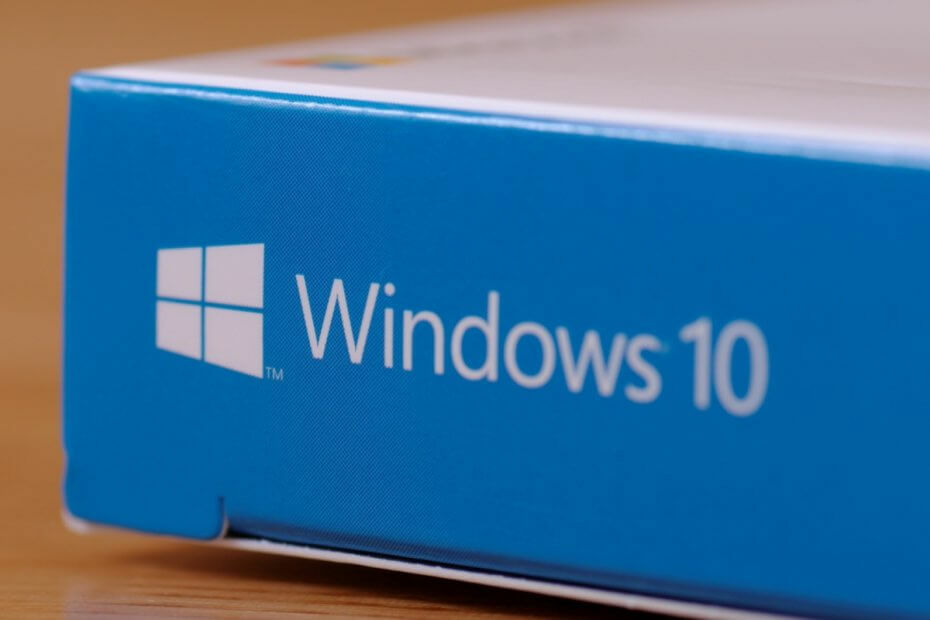
To oprogramowanie naprawi typowe błędy komputera, ochroni Cię przed utratą plików, złośliwym oprogramowaniem, awarią sprzętu i zoptymalizuje komputer pod kątem maksymalnej wydajności. Napraw problemy z komputerem i usuń wirusy teraz w 3 prostych krokach:
- Pobierz narzędzie do naprawy komputera Restoro który jest dostarczany z opatentowanymi technologiami (dostępny patent tutaj).
- Kliknij Rozpocznij skanowanie aby znaleźć problemy z systemem Windows, które mogą powodować problemy z komputerem.
- Kliknij Naprawić wszystko naprawić problemy mające wpływ na bezpieczeństwo i wydajność komputera
- Restoro zostało pobrane przez 0 czytelników w tym miesiącu.
Zanim przyjrzymy się, jak pobrać i zainstalować Jeden język systemu Windows 10 Home, spójrzmy, co czyni go wyjątkowym.
Teraz firma Microsoft wydała liczne wersje Windows 10, z których każdy przeznaczony jest dla określonego segmentu rynku.
Jest wszechmocny system Windows 10 ultimate, Pro, Enterprise, Education, wydanie do gier (być może), i Home m.in.
Porozmawiajmy o tym drugim.
Windows 10 (jednojęzyczny) jest zasadniczo częścią pakietu Windows 10 Home i często jest preinstalowany w większości Laptopy z systemem Windows 10.
Ma kilka różnic w porównaniu z konwencjonalną wersją Home Edition — główną z nich jest fakt, że system operacyjny udostępnia tylko jedną opcję językową systemu.
Jest to jego największa zaleta, ponieważ twoje okna nie będą niepotrzebnie zaśmiecone wieloma pakiety językowe których możesz rzadko używać.
Z drugiej strony jego graficzny interfejs użytkownika jest ograniczony w porównaniu do wyższych wersji ze względu na skompresowaną konfigurację.
Podsumowując, jego prostota jest dość atrakcyjna, więc możesz go wypróbować.
Jak więc pobrać i zainstalować system Windows 10 Home Single Language?
Pobierz Windows 10 Home w jednym języku
Microsoft nie dostarcza Windows 10 Home Single Language w niektórych kompilacjach i wydaje się, że woli go mieć w wybranych aktualizacjach, w tym w kreatorze upadków.
To powiedziawszy, plik ISO systemu Windows 10 Home Single Language jest dostępny za pośrednictwem wielu kanałów do pobrania.
Oto jak pobrać i zainstalować system Windows 10 w jednym języku domowym:
Kroki:
- Przejdź do tego systemu Windows 10 w jednym języku domowym Łącze ISO.
- Gdy dojdziesz do tej strony, dokonaj następującego wyboru:
- Wybierz rodzaj: Okna (ostateczne).
- Wybierz wersję: Windows 10, wersja 1703
- Wybierz wydanie: Pojedynczy język systemu Windows 10
- Wybierz język: Twój ulubiony język, na przykład angielski
- Wybierz plik: Windows 10 1703 SingleLang_English_64.iso (lub 32bit.iso dla maszyn 32-bitowych)
- Na koniec kliknij Ściągnij
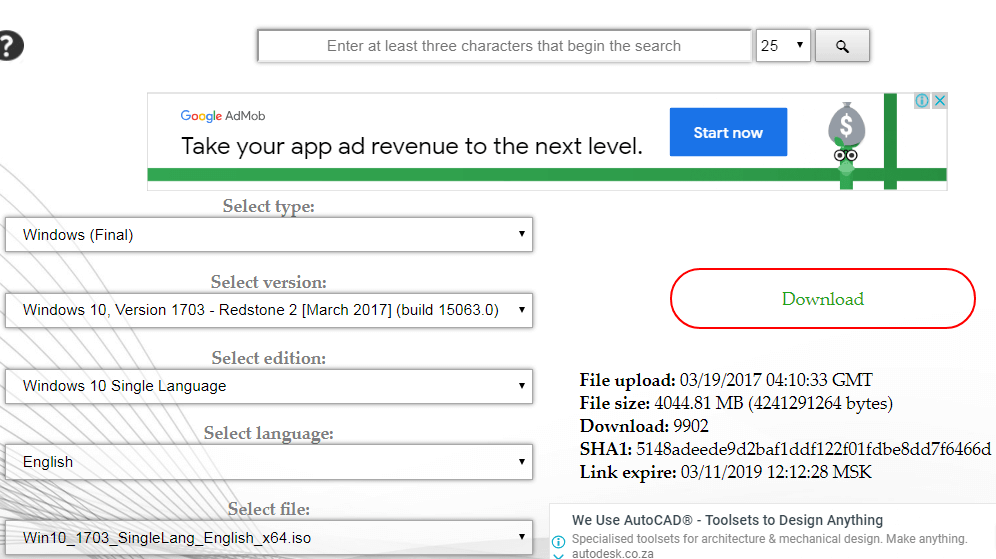 .
.
Następnie poczekaj na pobranie pliku. Może to chwilę potrwać w zależności od połączenia internetowego.
Będziesz musiał nagrać plik obrazu ISO na DVD/Pamięć flash USB aby utworzyć jednojęzyczny nośnik startowy systemu Windows 10 do użytku domowego po zakończeniu pobierania.
Oto jak:
- Wstawić czysty napęd DVD/USB w napędzie optycznym (zapisywalnym).
-
Kliknij prawym przyciskiem myszy w pliku ISO w systemie Windows 10 home pojedynczy język i kliknij Nagraj obraz dysku.
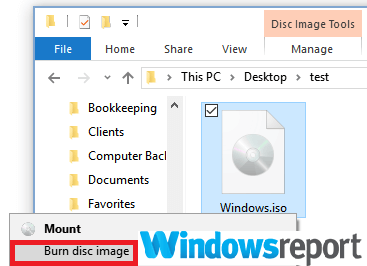
-
Kliknij Zweryfikuj dysk po nagraniu tylko po to, aby mieć pewność, że twoje ISO zostanie poprawnie nagrane.
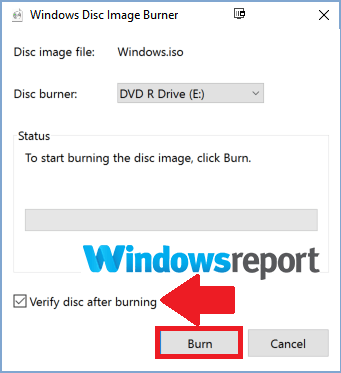
- Wybierz Palić się (jak pokazane powyżej).
Program Windows Disc Image Burner powinien zrobić resztę.
Możesz także użyć darmowe oprogramowanie do nagrywania dla Windows 10 takich jak Ashampoo.
- Uwaga redaktora: Jeśli chcesz dowiedzieć się, jak zarządzać pakietami językowymi, sprawdź nasza bogata kolekcja poradników.
Zainstaluj system Windows 10 Home w jednym języku
Po ustawieniu nośnika włóż dysk/USB do odpowiedniego napędu w komputerze, który chcesz zainstalować.
Następnie:
- Włącz komputer i naciśnij odpowiedni klawisz, aby uruchomić komputer z dysku.
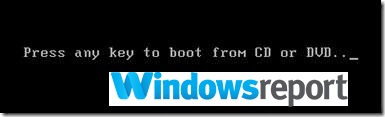
- Na ekranie pojawi się logo Windows.
- Wybierz Czas, metoda klawiatury i język (jak wybrałeś podczas pobierania), a następnie kliknij Kolejny.
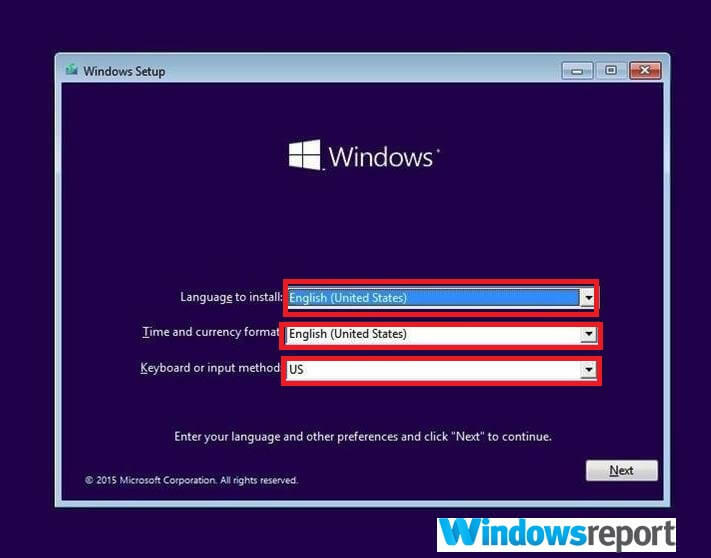
- Kliknij Zainstaluj teraz.
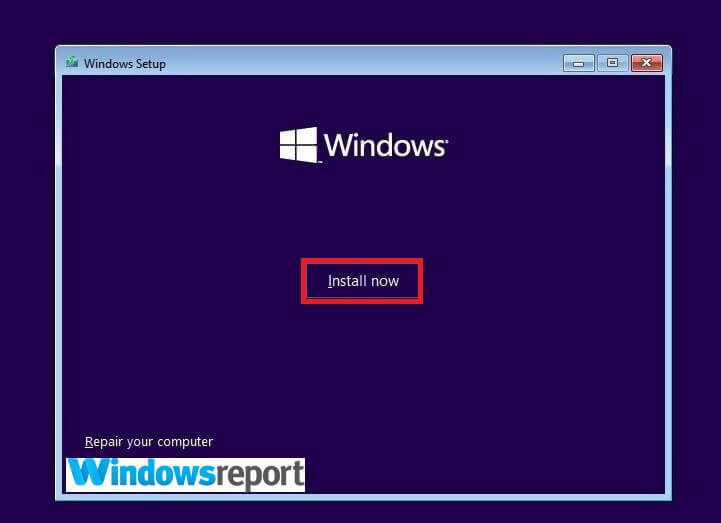
- Zostaniesz poproszony o Klucz produktu Windows podczas instalacji kilka razy. Przejdź do wpisania lub wybierz zrób to później.
- Zaakceptuj warunki licencyjne, a następnie wybierz Kolejny.
- Wykonaj pozostałe kroki (pamiętaj, aby wybrać Instalacja niestandardowa — tylko Windows zaawansowana) w rodzaju etapu instalacji.
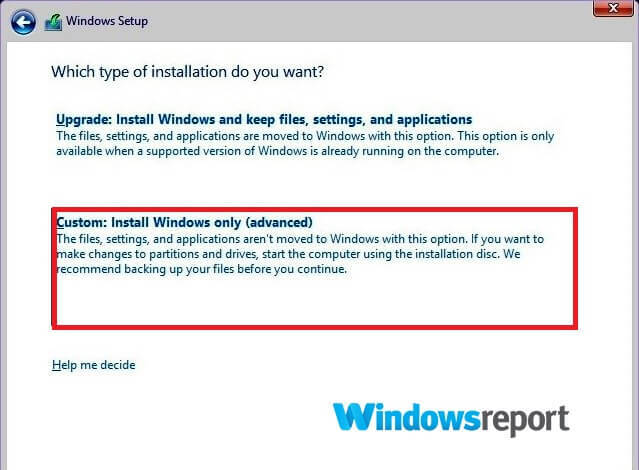
9. Pojedynczy język domowy systemu Windows 10 zostanie automatycznie uruchomiony ponownie po zakończeniu.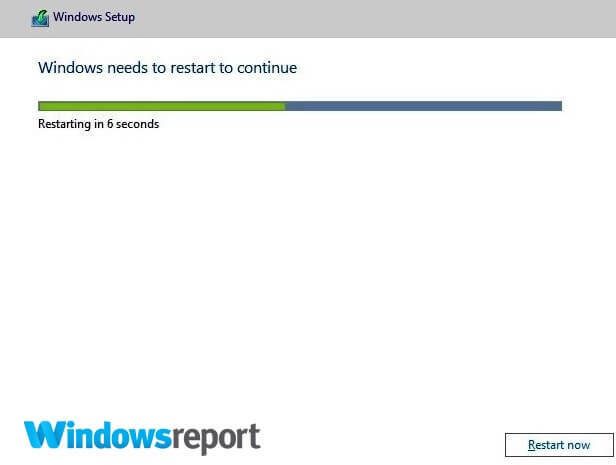
Po zakończeniu przez komputer wszystkich kroków instalacji sprawdź, czy wszystkie niezbędne sterowniki urządzeń zostały dodane z menedżera urządzeń.
Możesz odwiedzić witrynę pomocy technicznej producenta urządzenia, aby znaleźć brakujące sterowniki lub je wdrożyć oprogramowanie do aktualizacji sterowników uprościć proces aktualizacji.
W ten sposób pobierasz i instalujesz system Windows 10 Home Single Language.
 Nadal masz problemy?Napraw je za pomocą tego narzędzia:
Nadal masz problemy?Napraw je za pomocą tego narzędzia:
- Pobierz to narzędzie do naprawy komputera ocenione jako świetne na TrustPilot.com (pobieranie rozpoczyna się na tej stronie).
- Kliknij Rozpocznij skanowanie aby znaleźć problemy z systemem Windows, które mogą powodować problemy z komputerem.
- Kliknij Naprawić wszystko rozwiązać problemy z opatentowanymi technologiami (Ekskluzywny rabat dla naszych czytelników).
Restoro zostało pobrane przez 0 czytelników w tym miesiącu.
![Instalator komentarzy Windows 11 bez UEFI [BIOS hérité, MBR]](/f/3931f54fec12a7648494bcb0b76e131d.jpg?width=300&height=460)

